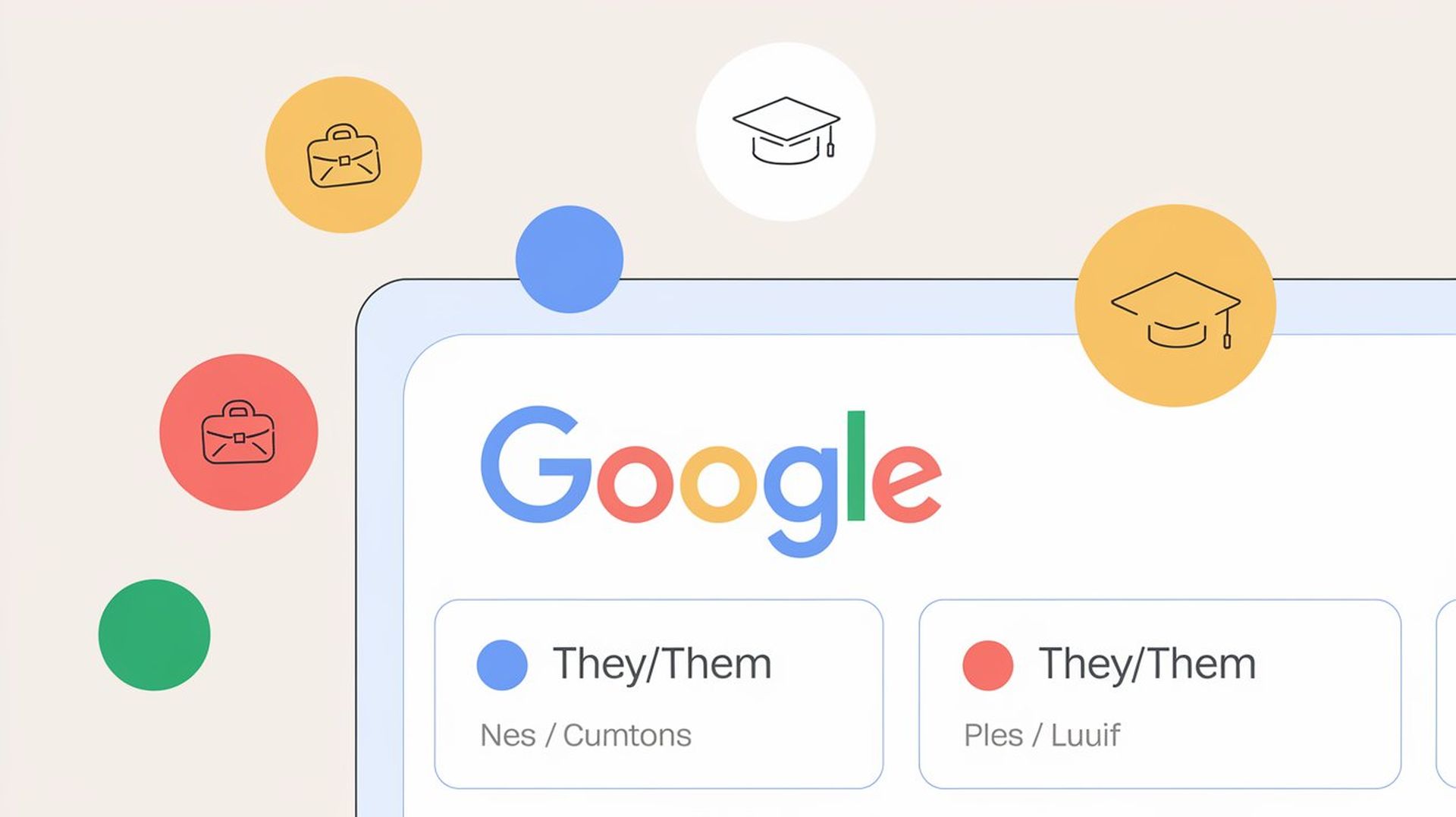Правильно подобрать местоимения для каждого может быть непросто, когда вы разговариваете по телефону в Google Meet. Это может заставить вас сказать то, в чем вы не были уверены, как другие хотели бы, чтобы к вам обратились. Говорить о местоимениях непросто — черт возьми, большую часть времени устно это непросто — и необходимость произносить это при каждом звонке может утомить.
К счастью, что касается местоимений в Meet, у Google есть простое решение для пользователей учетных записей Google (Enterprise и Edu): простой способ установить и отобразить местоимения рядом с вашим именем. Эта функция работает, если ее включил системный администратор; тогда ваши местоимения будут отображаться в Meet, Google Chat, Календаре и даже в Документах.
Как вы устанавливаете местоимения в Google Meet: доступна ли эта функция?
Прежде чем приступить к изучению этого руководства, вы должны убедиться, что ваш системный администратор разрешил использование местоимений в вашей учетной записи Google. Google ограничивает эту опцию бизнес-пользователями или образовательными пользователями, поэтому она не будет доступна, если вы используете личную учетную запись. Посетите страницу местоимений в настройках своей учетной записи, чтобы узнать, вы ли это. Если он не включен, вы получите сообщение об ошибке, и никакие щелчки мышью этого не изменят.
Пользователи, имеющие доступ, могут легко устанавливать свои местоимения Google Meet. Выполните следующие действия, и ваши местоимения будут видны всем в вашей организации или (тем, кого вы выберете) в вашей организации.
- Зайдите в настройки вашего профиля: Начните с перехода в раздел «Обо мне» в своей учетной записи Google. Для этого вы посещаете URL-адрес. Оказавшись там, вы увидите всю основную информацию о своей учетной записи, такую как ваше имя и изображение профиля. Здесь вы можете персонализировать свои местоимения и многое другое.

- Выберите местоимения: в поле «Основная информация» вы найдете возможность добавить местоимения. Google предлагает несколько вариантов выбора по умолчанию — «она/она», «он/он», «они/они» — и есть даже собственный вариант, если ни один из них не подходит. Кроме того, вам нужно нажать на поле местоимений и выбрать те местоимения, которые лучше всего подходят для того, как вы хотите, чтобы к вам обращались. Google также напоминает нам о местных законах, о которых вам, возможно, не стоит забывать, в зависимости от того, где вы живете.
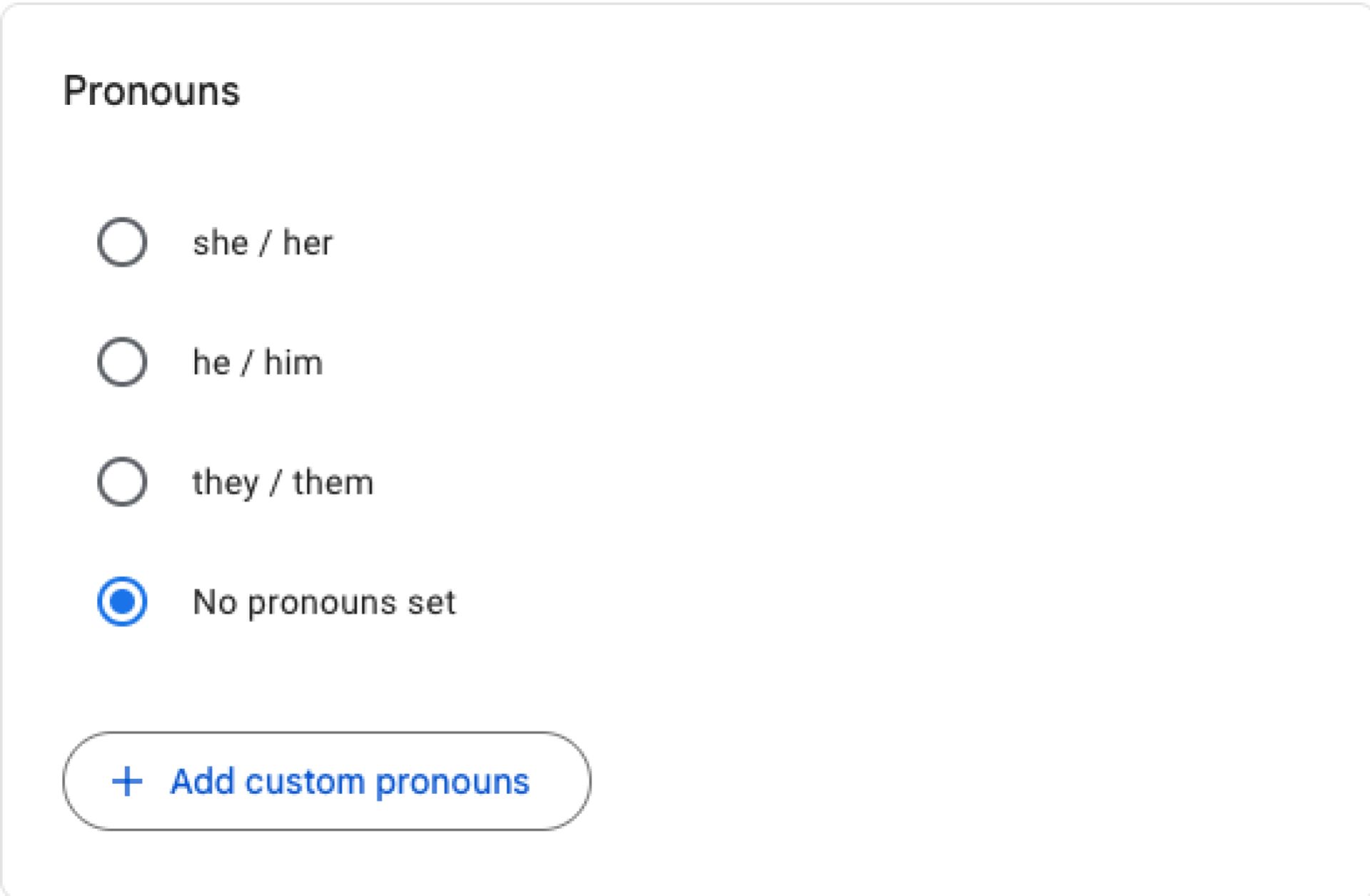
- Решите, кто может видеть ваши местоимения: Они не обязательно должны быть на виду у всех. Вы можете решить, кто сможет их видеть — только вы, ваша организация, все остальные. Если вы хотите, чтобы ваши местоимения были видны в вызовах Google Meet, вам необходимо установить для параметра «ваша организация» или «кто-нибудь». Людям легче узнать, как они вас идентифицируют, чем всегда изображать это людям.
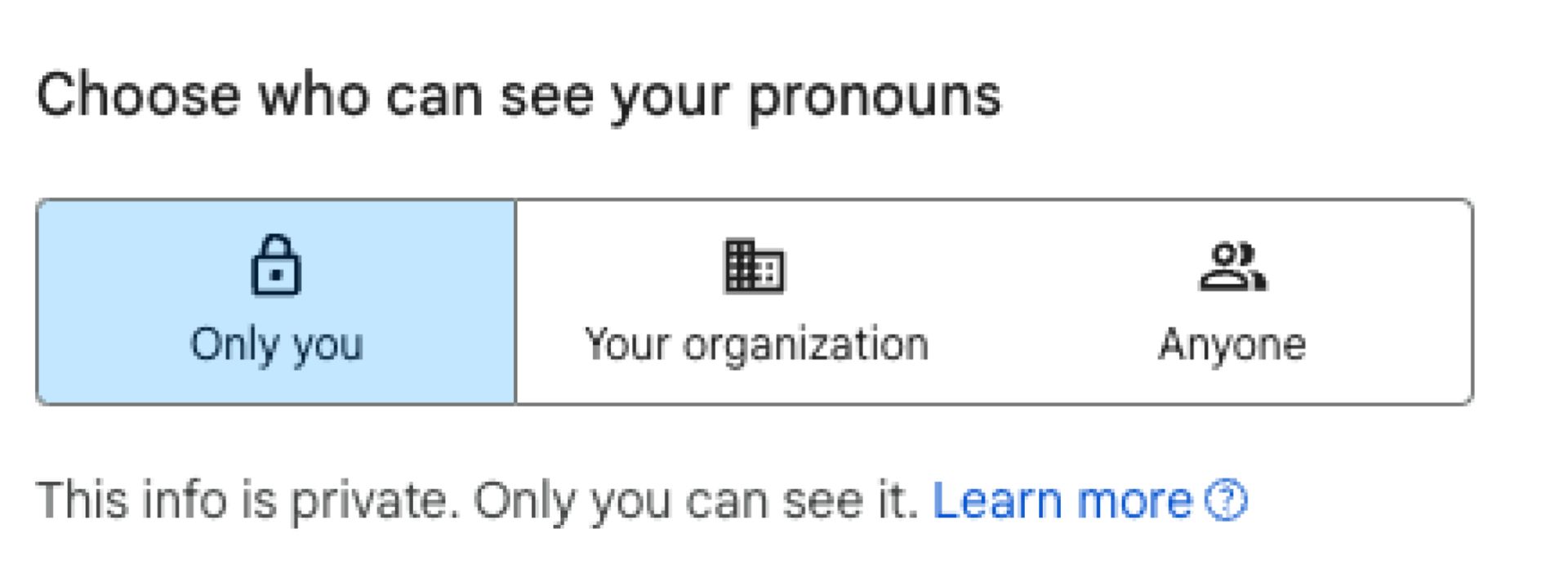
Мобильные устройства могут ограничивать видимость
Если вы установили местоимения и не видите их в вызове Google Meet, возможно, причиной является используемое вами устройство. Google Meet доступен только в веб-версии; местоимения не отображаются. Если вы присоединитесь с мобильного устройства, они не появятся, и никто из участников разговора не увидит их, если только они не используют веб-версию участников.
Разрешив автоматическую установку местоимений в Google Meet, вы сможете облегчить всем участникам ваших собраний правильное произнесение вашего имени и избежать догадок и неловких моментов. Google пока недоступен для личных учетных записей; однако у бизнес-пользователей и образовательных пользователей есть простой способ сделать работу с Google более индивидуальной.
Изображение предоставлено: Фуркан Демиркая/Идеограмма/Google
Source: Как указать свой пол в Google Meet?